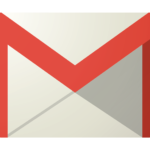מבוא
ניתן להשתמש בתמונות חתימות של Gmail כדי להתאים אישית את הודעות הדוא"ל שלך ולבלוט אותן. הוספת תמונת לוגו לחתימה שלך יכולה לעזור לך לקדם את העסק או המותג שלך ולהקל על אנשים לזהות את המיילים שלך. במאמר זה נראה לך כיצד להוסיף תמונת לוגו לחתימת Gmail שלך.
שלבים להוספת תמונת לוגו לחתימת Gmail שלך
שלב 1: צור את החתימה שלך
הצעד הראשון הוא ליצור את החתימה שלך. אתה יכול לעשות זאת על ידי מעבר ללשונית "הגדרות" בחשבון Gmail שלך ובחירה ב"חתימות". כאן תוכל ליצור חתימה עם שמך, כותרת, פרטי קשר ופרטים נוספים.
שלב 2: הוסף את תמונת הלוגו שלך
לאחר שיצרת את החתימה שלך, תוכל להוסיף את תמונת הלוגו שלך. כדי לעשות זאת, לחץ על כפתור "הוסף תמונה" ובחר את תמונת הלוגו שברצונך להוסיף. אתה יכול גם להעלות תמונה מהמחשב שלך או כתובת URL.
שלב 3: התאם את הגודל והמיקום של תמונת הלוגו
לאחר שהוספת את תמונת הלוגו שלך, תוכל להתאים את הגודל והמיקום של התמונה. כדי לעשות זאת, לחץ על סמל "התאם גודל" וגרור את פינות התמונה כדי לשנות את גודלה. ניתן גם ללחוץ ולגרור את התמונה כדי להזיז אותה למיקום הרצוי.
טיפים להוספת תמונת לוגו לחתימת Gmail שלך
- ודא שתמונת הלוגו ברורה ולא מפוקסלת.
- בחר תמונת לוגו שמתאימה לעסק או למותג שלך.
- שמור על גודל תמונת הלוגו קטן כדי למנוע תופסת מקום רב מדי בחתימה.
- ודא שתמונת הלוגו גלויה בעת צפייה במכשירים שונים.
סיכום
הוספת תמונת לוגו לחתימת Gmail שלך היא דרך מצוינת להתאים אישית את הודעות הדוא"ל שלך ולגרום להם לבלוט. על ידי ביצוע השלבים המתוארים במאמר זה, אתה יכול בקלות להוסיף תמונת לוגו לחתימה שלך ולהפוך את המיילים שלך לזיהויים יותר. למידע נוסף, בקר בוויקיפדיה כדי ללמוד עוד על חתימות Gmail.